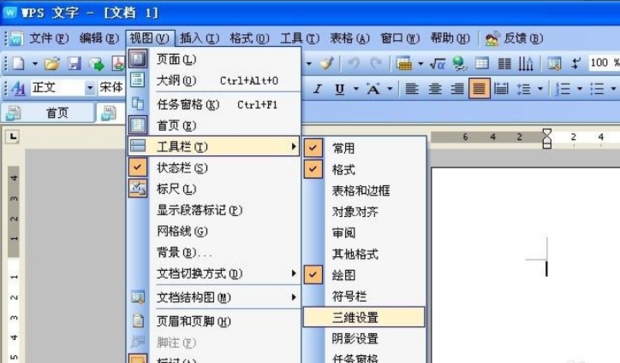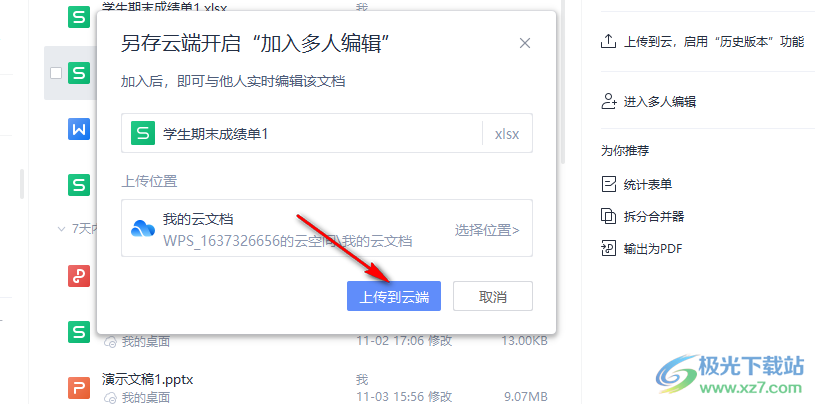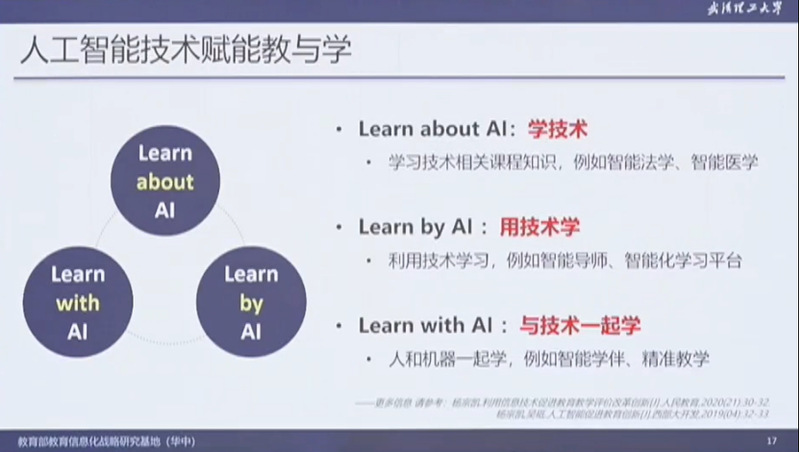在WPS文档编辑的最后阶段,一个顽固的空白页常常会不请自来,尤其是在文档的末尾。这个问题的根源通常是多余的段落标记、分页符或一个延伸到页面底部的表格。最快捷的解决方法是:首先点击工具栏中的“显示/隐藏段落标记”按钮(通常是一个类似¶的图标),找到并选中空白页上所有的段落标记或分页符,然后按下 Backspace 或 Delete 键将其删除。如果是由表格引起的,可以尝试缩小表格尺寸或将表格后的段落字体大小设置为1磅。
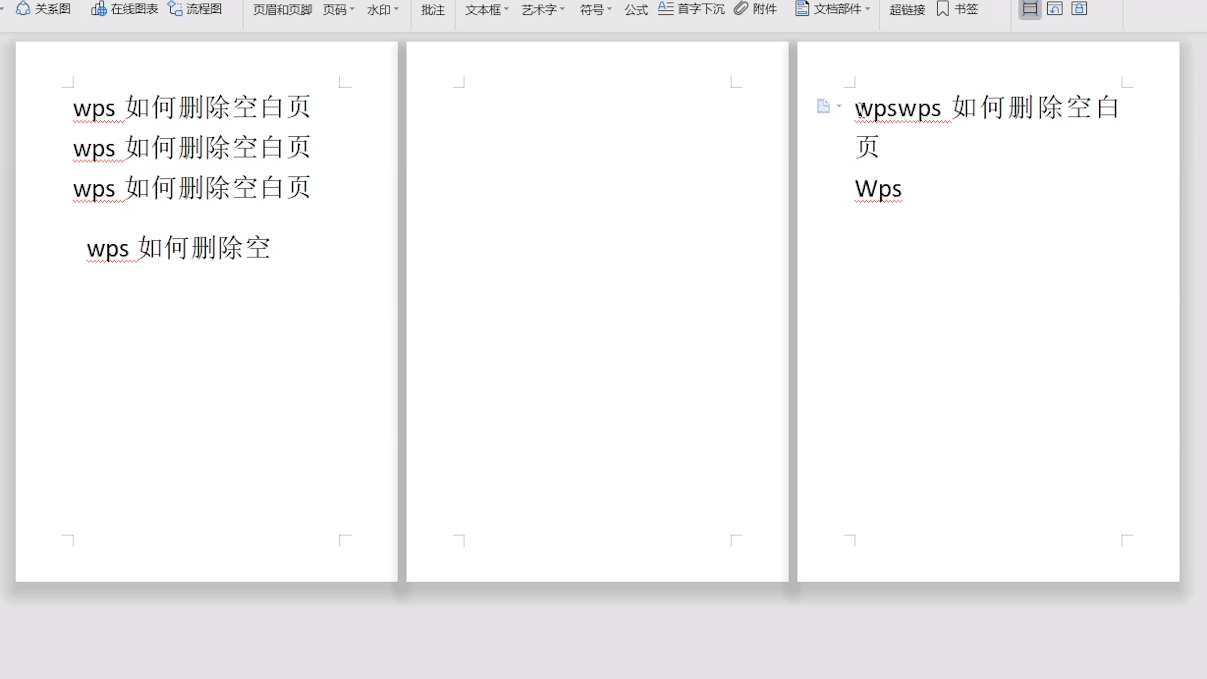
文章目录
1. 为什么WPS文档末尾会出现删不掉的空白页?
2. 基础检查:如何快速删除多余的段落标记
3. 怎样处理由分页符或分节符引起的空页?
4. 当表格是“罪魁祸首”时应该怎么办?
5. 终极技巧:将末尾段落标记“隐藏”起来
6. 页面边距设置是否是影响因素?
7. 进阶方法:使用查找和替换功能批量清除
8. WPS删除空白页常见问题解答
为什么WPS文档末尾会出现删不掉的空白页?
在您完成一份完美的文档准备打印或分享时,突然发现末尾多出一页空白,这确实令人烦恼。这个多余的页面并非无缘无故出现,它通常是由一些隐藏的格式元素造成的。理解其背后的原因,是有效解决问题的第一步。借助 WPS Writer 强大的编辑功能,定位并解决这些问题变得轻而易举。
常见的几种原因包括:
- 多余的段落标记: 在文档末尾不小心按了太多次回车键,会产生多个空的段落,当这些段落被推到新的一页时,就形成了空白页。
- 手动分页符或分节符: 用户可能在编辑过程中插入了分页符(Page Break)或分节符(Section Break)来强制换页,如果这些符号恰好在内容的末尾,就会生成一个空白页。
- 表格问题: 如果文档以一个表格结尾,并且该表格的尺寸恰好填满了整个页面,WPS会自动在表格后添加一个段落标记,这个标记无法被删除且会被挤到下一页,从而形成空白页。
- 格式设置: 某些段落设置,如“段前分页”,或者过大的页边距,也可能导致内容被意外推送到新页面。
基础检查:如何快速删除多余的段落标记
处理WPS最后一页空白页问题,最应先尝试的、也是最常见的方法,就是检查并删除多余的段落标记(即回车符)。这些标记在默认视图下是不可见的,但它们是文档内容的实际组成部分。
如何显示段落标记?
要让这些隐藏的“元凶”现形,您需要开启格式标记显示功能。操作非常简单:
- 打开您的WPS文档。
- 在顶部菜单栏中找到“开始”选项卡。
- 在“段落”功能区,找到一个看起来像反向P的图标(¶),这就是“显示/隐藏编辑标记”按钮。
- 点击它,文档中所有的空格、制表符和段落标记都会显示出来。空白页上的段落标记会显示为一个个的 ¶ 符号。
删除标记的操作步骤
一旦段落标记可见,删除它们就变得非常直接。将光标移动到空白页的开头,按住鼠标左键,选中所有多余的 ¶ 符号。然后,只需按下键盘上的 Delete 键或 Backspace 键,这些段落标记连同它们所占据的空间就会被一并删除,空白页也会随之消失。
怎样处理由分页符或分节符引起的空页?
如果删除了所有可见的段落标记后空白页依然存在,那么“肇事者”很可能是分页符或分节符。这些是用来控制文档流程的特殊格式符号,但如果位置不当,就会产生不必要的页面。
找到并删除分页符
p>
在开启了“显示/隐藏编辑标记”的状态下,手动分页符会显示为一条带有“分页符”字样的虚线。您只需将光标定位在这条虚线的前面,然后按下 Delete 键,或者将光标定位在虚线后,按下 Backspace 键,即可将其删除。
分节符的处理方式
分节符(例如,“下一页分节符”)比分页符要复杂一些,因为它还包含了页面格式信息(如页眉页脚、页面方向等)。删除它可能会影响前面一节的格式。删除方法与删除分页符相同,但删除后请务必检查前一页的格式是否发生非预期的变化。如果格式发生变化,您可能需要重新调整该节的页面设置。
当表格是“罪魁祸首”时应该怎么办?
这是最棘手但也很常见的一种情况。当文档的最后一部分是一个占满整页的表格时,WPS必须在表格后面保留一个空的段落标记。这个标记本身无法被删除,并且由于空间不足,它会被自动推到下一页,形成一个无法通过常规删除操作解决的空白页。
不过,我们有几种巧妙的方法可以应对:
方法一:调整表格大小
最直接的方法是稍微调整表格的尺寸。可以尝试选中整个表格,然后稍微减小行高或者调整上下边框,为表格后面的段落标记在当前页留出一点点空间。哪怕只有一毫米,也足以让那个顽固的段落标记“挤”回表格所在的页面,从而消除空白页。
方法二:修改表格后的段落格式
如果调整表格不方便,我们可以转而“攻击”那个无法删除的段落标记。
- 首先,将光标定位在表格之后、空白页之上的那个段落标记处。
- 右键点击,选择“段落”。
- 在弹出的对话框中,将“行距”设置为“固定值”,并将值设为“1磅”。
- 同时,可以将该段落的“字体大小”也设置为“1”。
通过这种方式,我们将这个段落标记所占用的垂直空间压缩到极致,使其能够容纳在表格页面的末尾,空白页自然就消失了。
终极技巧:将末尾段落标记“隐藏”起来
这个技巧与处理表格问题的方法类似,但适用范围更广。它针对的是文档末尾那个无法被直接删除的、作为内容结束标志的最终段落标记。如果这个标记因为前面的内容或格式问题被挤到了新的一页,我们可以通过改变它的属性来让它“隐形”。
操作步骤如下:
- 选中这个位于空白页顶端的、无法删除的段落标记 ¶。
- 在“开始”选项卡的“字体”功能区,将字号设置为最小的“1”。
- 按下快捷键 Ctrl+D 打开字体设置对话框,在“效果”区域勾选“隐藏”。
这样一来,这个段落标记虽然仍然存在,但它既不占用空间,也不可见,从而达到了删除空白页的同等效果。这是解决许多疑难空白页问题的万能钥匙。
页面边距设置是否是影响因素?
有时候,问题可能出在页面布局上。如果您的页面下边距设置得过大,或者段落设置中有过大的段后间距,也可能导致最后一行内容被推到下一页。检查并调整页面边距是一个值得尝试的排查方向。
进入“页面布局”选项卡,点击“页边距”,选择一个较小的预设边距(如“窄”),或者点击“自定义边距”手动减小下边距的数值。看看这样做是否能让最后一页的内容回到前一页,从而消除空白页。
进阶方法:使用查找和替换功能批量清除
如果文档非常长,手动查找分页符或分节符可能效率低下。此时,WPS强大的“查找和替换”功能就能派上用场。
- 按下快捷键 Ctrl+H 打开“查找和替换”对话框。
- 将光标定位在“查找内容”输入框中。
- 点击“特殊格式”按钮,在下拉菜单中选择“手动分页符”或“分节符”。查找框内会自动填入对应的代码(如分页符是 ^m)。
- 将“替换为”输入框留空。
- 点击“全部替换”,即可一键删除文档中所有指定类型的分隔符。
注意: 此操作会删除文档中所有的同类分隔符,请在操作前确认这不会影响您文档的既定格式。最好在副本上进行操作。
WPS删除空白页常见问题解答
为了帮助您更全面地理解和解决此问题,这里整理了一些常见疑问。
为什么最后一个回车符(段落标记)删不掉?
在任何文字处理软件中,文档内容的末尾必须有一个段落标记作为结束符。它就像一本书的封底,标志着内容的终结。因此,这个最后的标记是文档结构的一部分,无法被直接删除。我们能做的不是删除它,而是通过修改其格式(如设为1磅字号并隐藏)来使其不产生实际的排版影响。
如何预防空白页的产生?
养成良好的编辑习惯是关键。在编辑时,可以一直开启“显示/隐藏编辑标记”功能,这样能对文档中的所有格式元素一目了然,避免在末尾添加不必要的回车或分页符。在插入表格或图片后,及时检查其布局和环绕方式,确保它们不会将末尾的段落标记推向新页面。